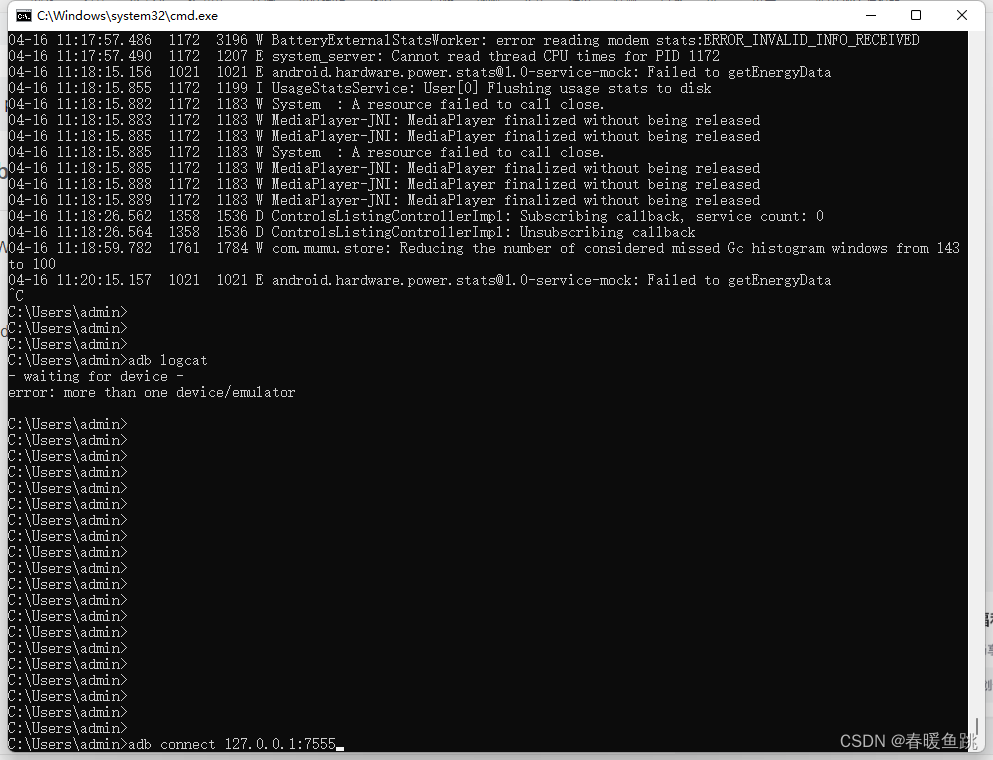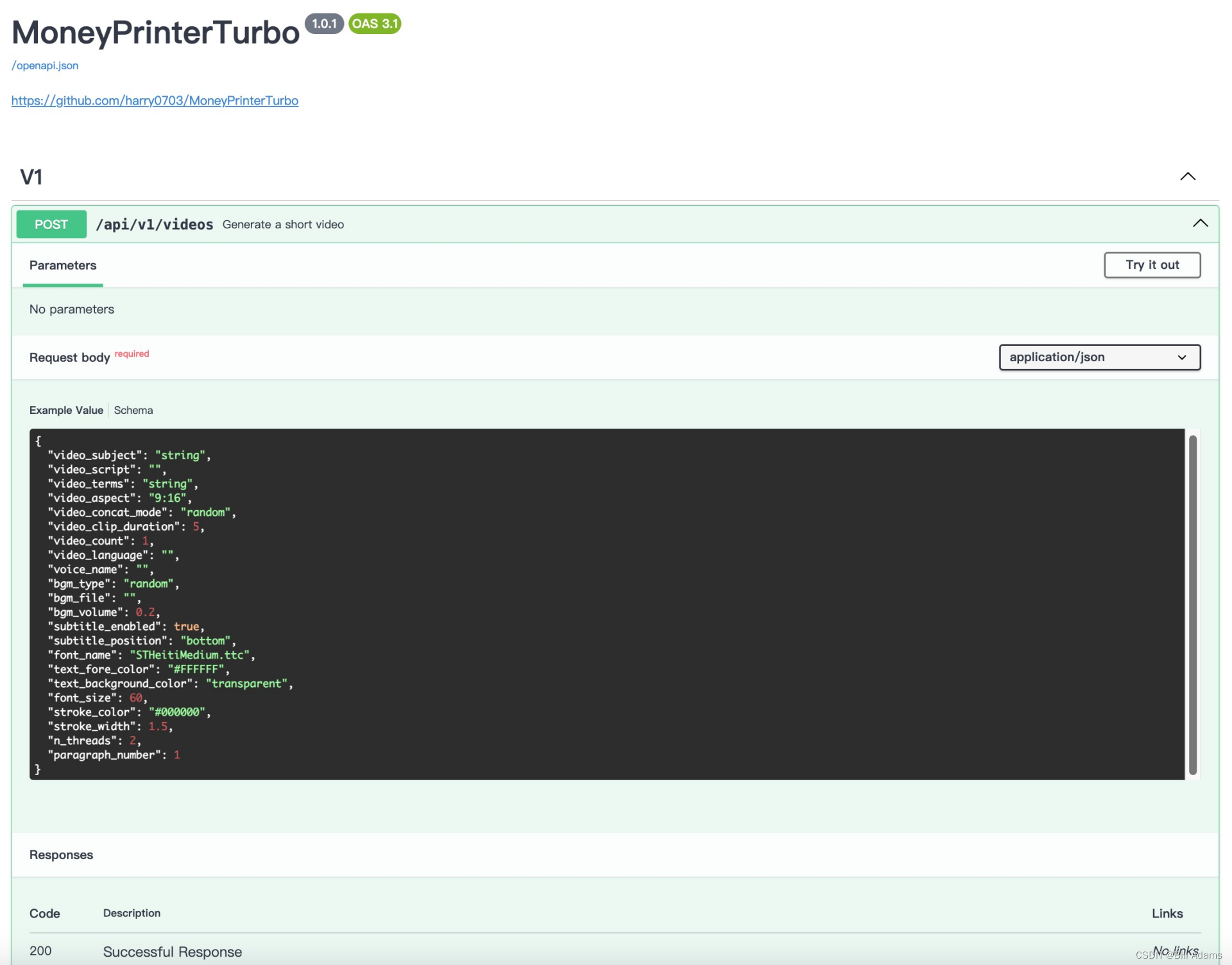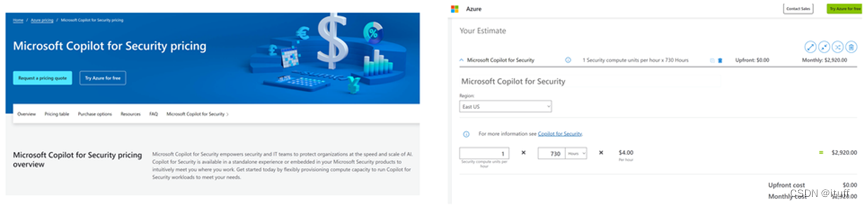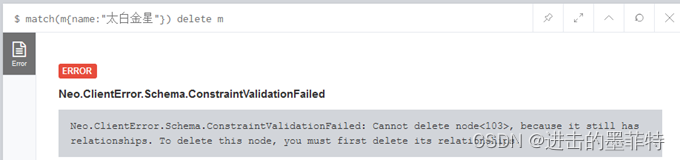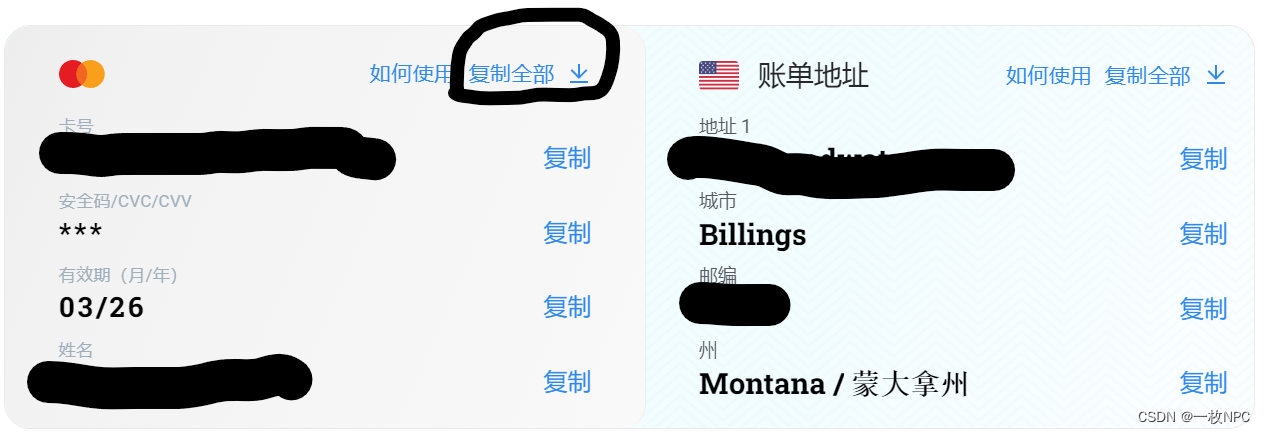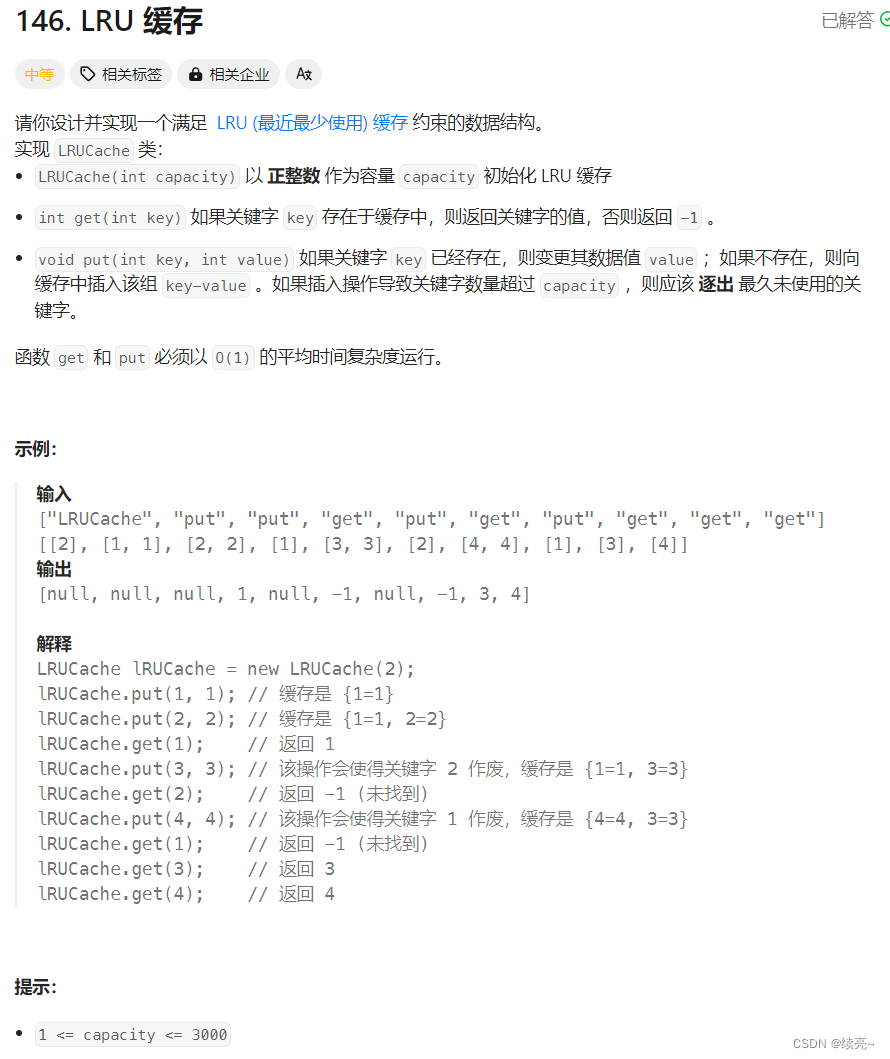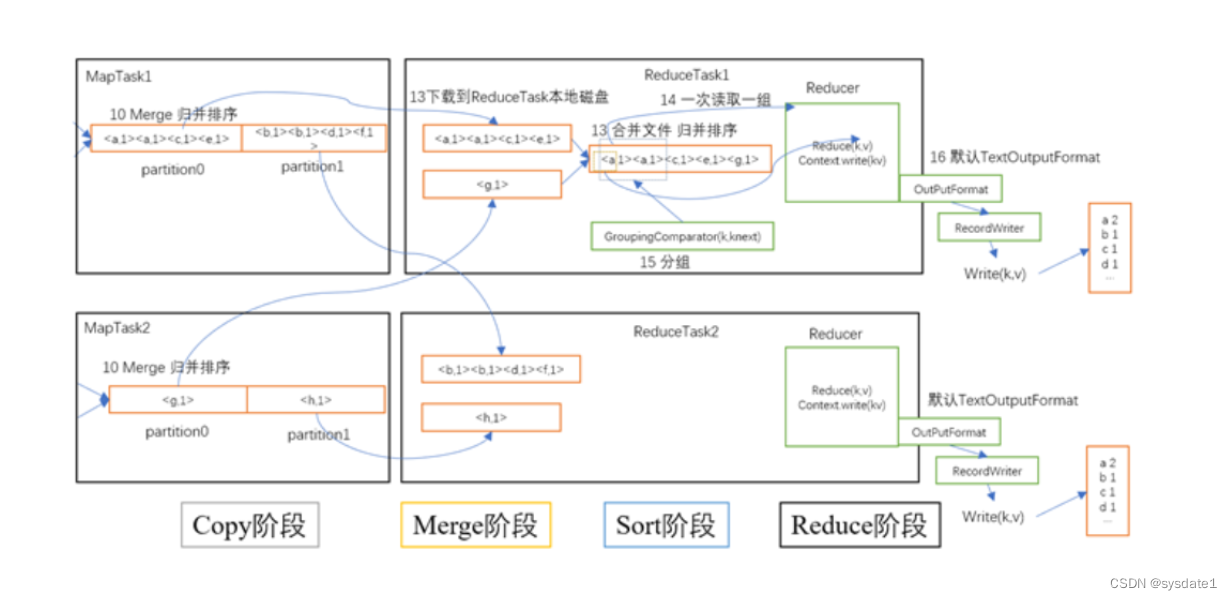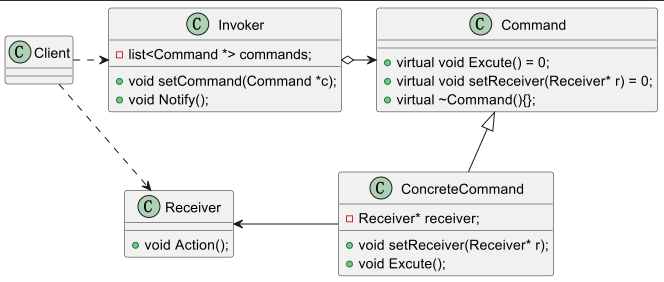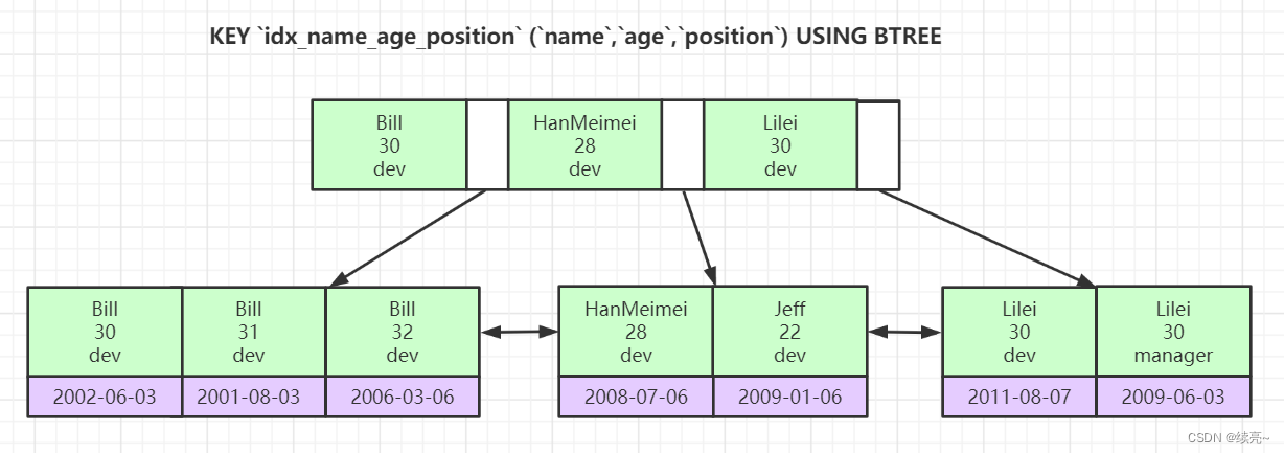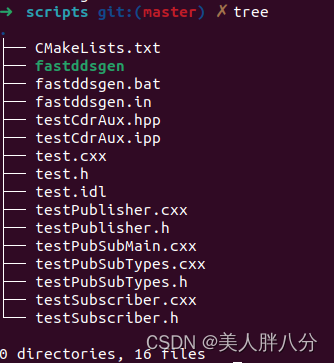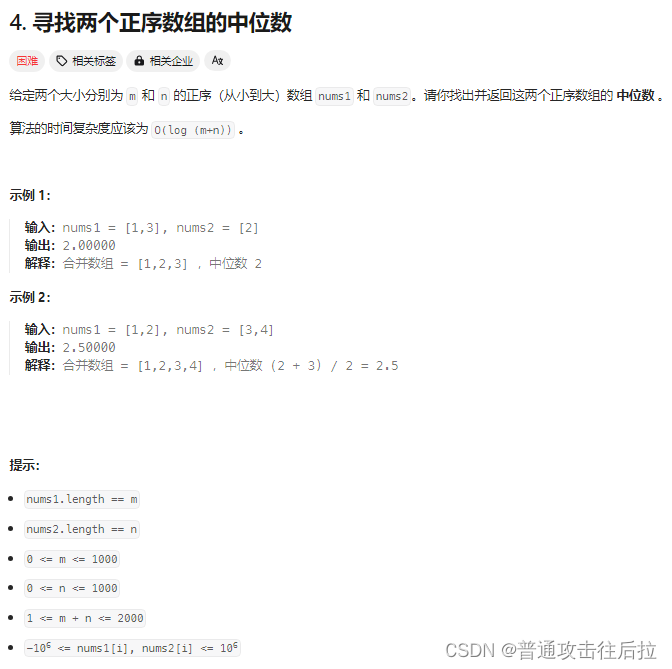文章目录
- 前言
- (1) 在默认路径下创建一个新的虚拟环境
- (2) 查看已有的虚拟环境
- (3) 删除已有的虚拟环境(谨慎操作)
- (4)激活虚拟环境
- (5)退出当前的虚拟环境
前言
本文介绍了conda 如何创建、查看、删除虚拟环境,具体流程如下:
1、打开Anaconda Prompt。
2、使用 conda env list 或 conda info --envs 命令查看所有可用的虚拟环境。
3、找到您想进入的环境名称后,使用 conda activate <环境名称> 命令来激活该环境。例如,如果您想激活名为 myenv 的环境,则应输入 conda activate myenv。
4、执行上述命令后,终端提示符通常会改变,显示出当前激活环境的名称,表明您已成功切换到指定的虚拟环境。
5、在激活的虚拟环境中,您可以运行各种命令,比如安装、更新或删除特定的Python包。
6、当您完成在虚拟环境中的工作后,可以使用 conda deactivate 命令退出当前环境,返回到基础环境。
7、如果您希望停止使用某个虚拟环境,可以使用 conda remove -n <环境名称> --all 命令将其删除。
对于如何创建一个新的虚拟环境详见(1)在默认路径下创建一个新的虚拟环境。
(1) 在默认路径下创建一个新的虚拟环境
1、打开Anaconda Prompt

在这里可以看到Conda的默认安装路径。
2、使用以下命令进行创建(如果有挂代理/梯子需先关掉)
conda create -n name python=3.6
注意:
这里的name是你创建的虚拟环境名,可以自行修改
这里的python版本根据自身需求进行指定
2-1、可能出现的报错
在创建一个虚拟环境时报错,报错信息如下:
A reportable application error has occurred. Conda has prepared the above report.
If submitted, this report will be used by core maintainers to improve
future releases of conda.
Would you like conda to send this report to the core maintainers?
[y/N]:No report sent. To permanently opt-out, use$ conda config --set report_errors false
解决方式:
- 1、有挂代理/梯子需要先关掉
- 2、先在命令行窗口输入以下命令,查看是否存在.condarc文件
conda config --show-sources
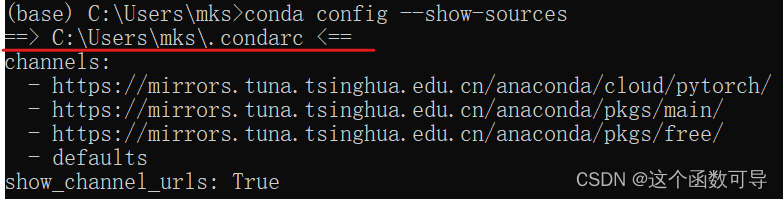
- 3、找到执行上诉命令后输出的.condarc的文件位置,将.condarc删除掉
Windows系统删除命令
del .condarc文件路径Linux系统删除命令
rm -r .condarc文件路径
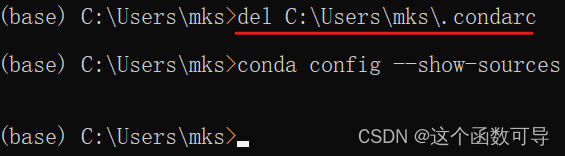
可以看到,删除后再次查看是否存在.condarc文件时输出为空。
然后重新执行conda新建环境的命令就可以了。
如果还是报错,那么恭喜你,你又可以比别人多学一个解决问题的方法,详细见2-2。
2-2、anaconda 报错之Solving environment: failed
在尝试了2-1中的解决方法后,如果还是无法创建新的环境,那么请进行下面这个方法,亲测可行。
- 1、
找到.condarc文件所在的文件夹
.condarc文件一般在 C:\Users\你自己的用户名 中。 - 2、
删除.condarc文件(如果有的话) - 3、
新建一个.txt文件,然后把以下内容复制进去,保存退出
channels:- defaults
show_channel_urls: true
channel_alias: https://mirrors.tuna.tsinghua.edu.cn/anaconda
default_channels:- https://mirrors.tuna.tsinghua.edu.cn/anaconda/pkgs/main- https://mirrors.tuna.tsinghua.edu.cn/anaconda/pkgs/free- https://mirrors.tuna.tsinghua.edu.cn/anaconda/pkgs/r- https://mirrors.tuna.tsinghua.edu.cn/anaconda/pkgs/pro- https://mirrors.tuna.tsinghua.edu.cn/anaconda/pkgs/msys2
custom_channels:conda-forge: https://mirrors.tuna.tsinghua.edu.cn/anaconda/cloudmsys2: https://mirrors.tuna.tsinghua.edu.cn/anaconda/cloudbioconda: https://mirrors.tuna.tsinghua.edu.cn/anaconda/cloudmenpo: https://mirrors.tuna.tsinghua.edu.cn/anaconda/cloudpytorch: https://mirrors.tuna.tsinghua.edu.cn/anaconda/cloudsimpleitk: https://mirrors.tuna.tsinghua.edu.cn/anaconda/cloud

- 4、
将.txt文件重命名为.condarc
重命名后弹出的警告点击“是”
 .txt文件重命名后如下:
.txt文件重命名后如下:

然后回到Anaconda Prompt命令行窗口再次执行conda新建环境的命令就可以了。
如果显示以下内容,即为大功告成!
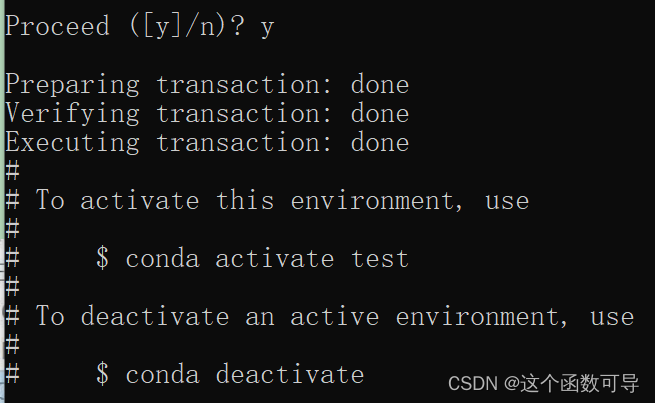
(2) 查看已有的虚拟环境
1、输入以下命令来列出所有已创建的conda环境
conda env list
或者使用更简洁的命令:
conda info --envs
注:环境名前的星号(*)表示当前激活的环境
2、查看特定环境中的包信息,可以使用如下命令
conda list --name myenv
注:将myenv替换为你想要检查的具体环境名
(3) 删除已有的虚拟环境(谨慎操作)
使用以下命令进行删除:
conda remove -n myenv --all
注:将myenv替换为你想要删除的具体环境名
(4)激活虚拟环境
使用以下命令来进入指定的虚拟环境
conda activate myenv
注:将myenv替换为你想要进入的具体环境名
执行上述命令后,终端提示符会改变,显示出当前激活环境的名称
(5)退出当前的虚拟环境
可以使用以下命令退出当前环境,返回到基础环境(base)
conda deactivate

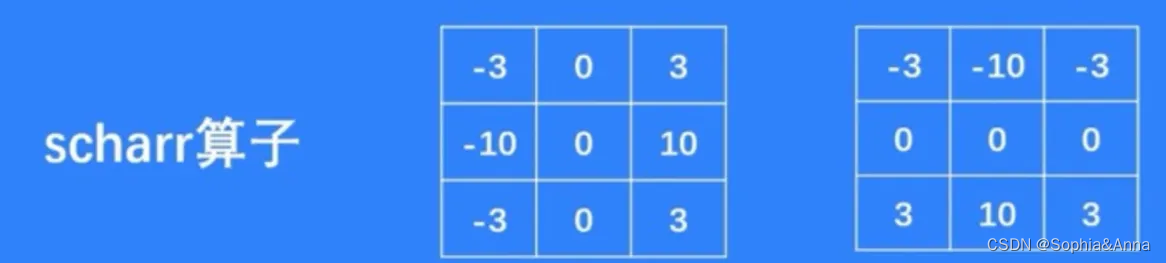
![P9241 [蓝桥杯 2023 省 B] 飞机降落](https://img-blog.csdnimg.cn/direct/b8ed5acc53f24dbca9e75161203159aa.png)